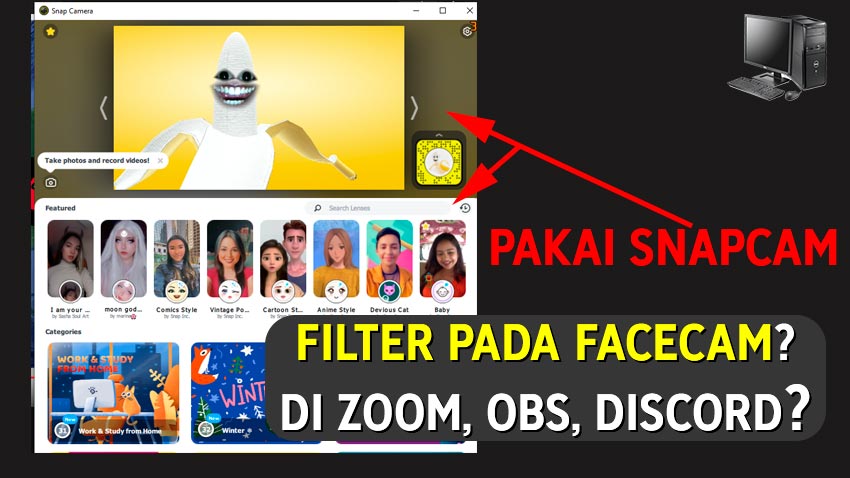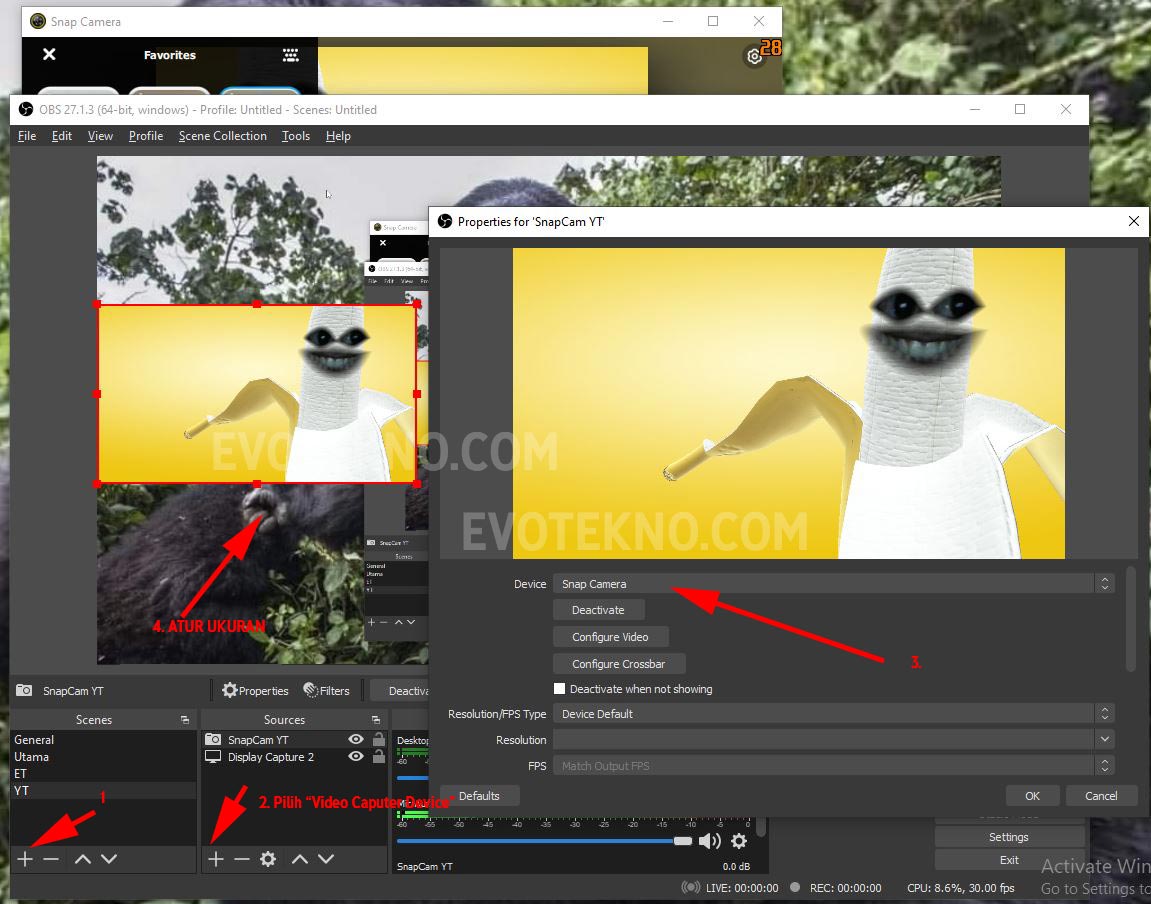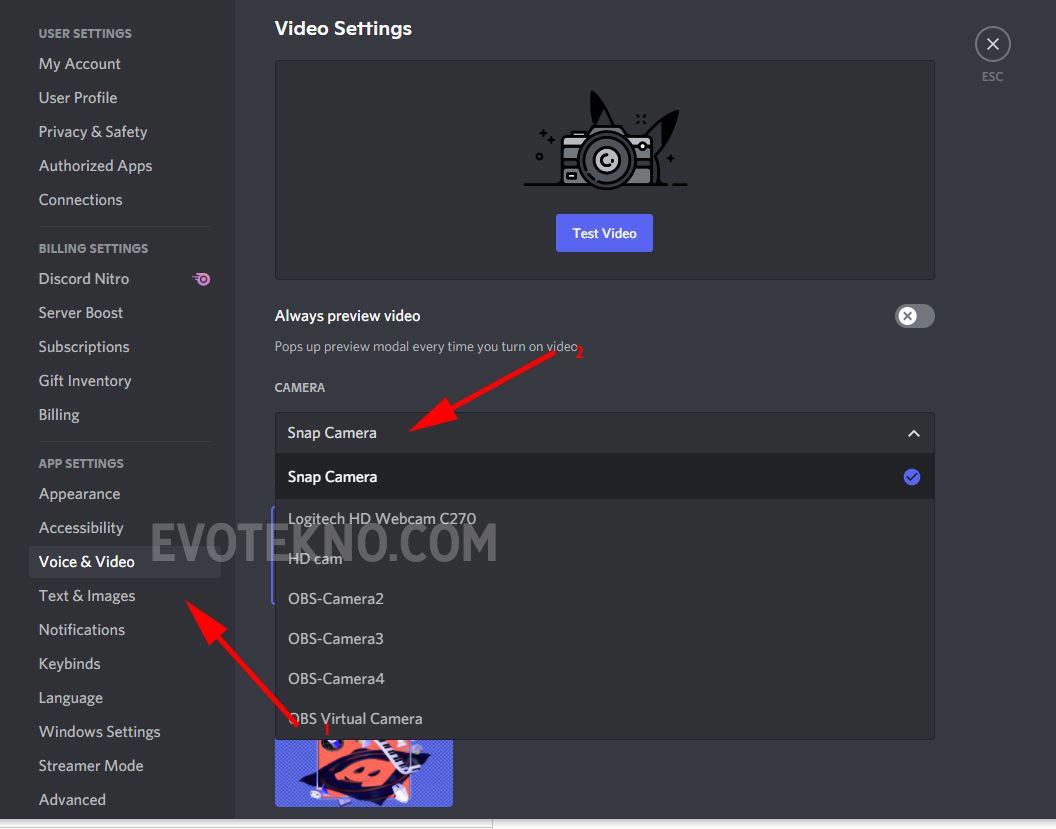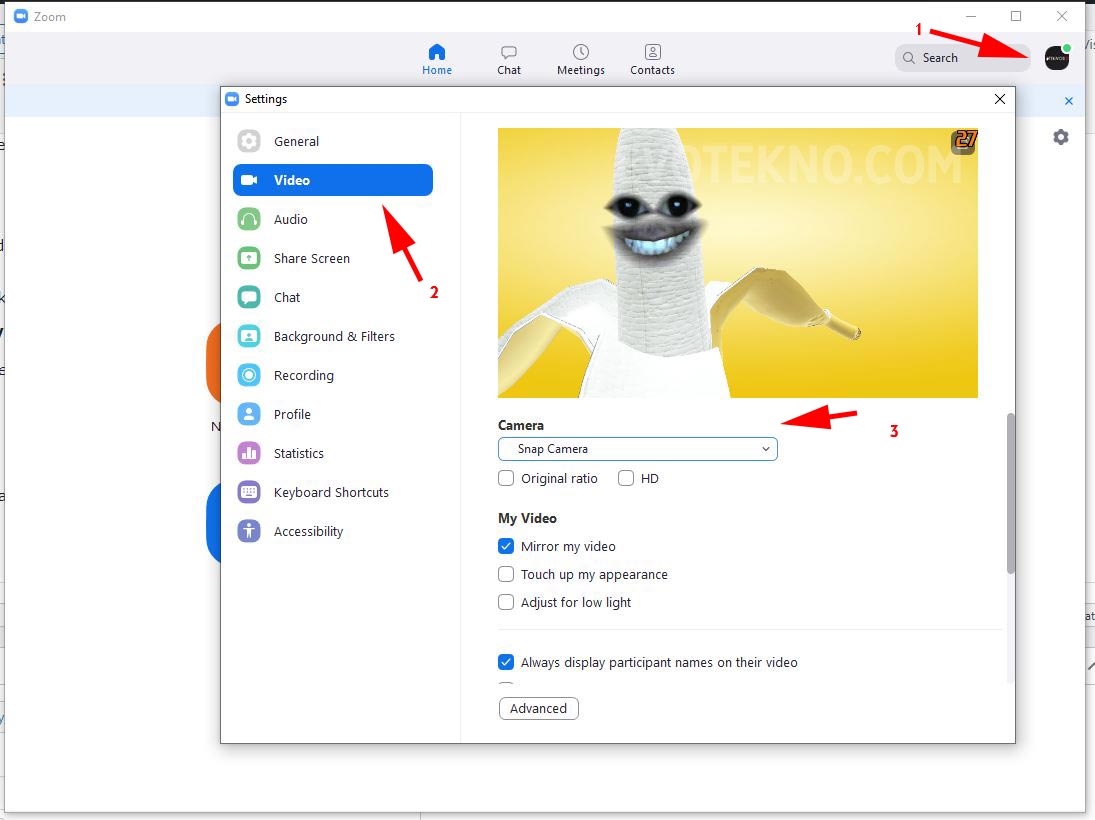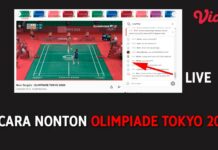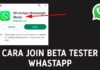Mungkin Anda pernah melihat streamer tapi facecam kameranya pakai filter unik-unik dan bagus. Ataupun saat video call di Discord/Zoom?
Well jika iya, mungkin mereka pakai filter dari Snap Camera. Pasalnya Snapchat selaku pemilik aplikasi Snap Camera yang bisa Anda pasang di PC, namun sebenarnya tujuan aplikasi tersebut memang untuk media sosial Snapchat.
Tetapi kita bisa gunakan fitur tersebut, entah itu untuk streaming maupun kepentingan lainnya.
Well, tanpa berlama-lama lagi kita langsung saja ke tutorialnya.
Langkah-langkah
Download dan Install
- Snap Camera: Untuk beri filter pada facecam, wajib install ini.
- OBS Studio: Untuk perekam layar. Anda tak wajib download, kalau tak butuh untuk merekam layar.
- Discord: Anda tak wajib download kalau tak butuh Discord
- Zoom Meeting: Anda tak wajib download kalau tak butuh Zoom.
Pilih aplikasi dan sesuaikan dengan sistem operasi yang Anda pakai
Langkah Pertama: Install Snap Cam
Pertama yang harus Anda lakukan download dan install, untuk langkahnya cukup mudah Anda tinggal klik next-next saja.
Anda bisa memilih filter kapan saja.
OBS
Untuk OBS cukup mudah juga.
- Dibagian source klik tambah “+“
- Selanjutnya ikon “Video Capture Device“, lalu nanti isi nama untuk source tersebut.
- Nah pada bagian Device pilih “Snap Camera“. Nantinya akan muncul facecam dari Snap Camera tadi
Discord
- Masuk ke menu “Settings”
- Selanjutnya, klik menu “Voice & Camera” lalu di bagian Camera ubah menjadi “Snap Camera“
- Selesai, nantinya kalau Anda mengaktifkan kamera, akan menggunakan filter.Tentunya pastikan Anda sudah membuka terlebih dahulu Snap Camera-nya.
Zoom Meeting
- Klik ikon “Profil”, lalu klik ke menu “Settings“
- Selanjutnya masuk ke pengaturan “Video“
- Terakhir bagian Camera ubah menjadi “Snap Camera”
F.A.Q
Pertanyaan yang sering diajukan
1. Kenapa Tidak Muncul Filternya.
Pertama yang harus Anda lakukan itu, pastikan buka terlebih dahulu aplikasi Snap Camera.
Agar aplikasi macam OBS Studio atau Zoom Meeting, bisa mendeteksi aplikasi SC ini.
2. Apakah untuk hanya aplikasi di atas saja?
Tidak.
Anda dapat integrasikan aplikasi Snap Camera ini untuk yang lainnya. Asalkan ada pengaturan yang dapat mengubah perangkat ke “Snap Camera”. Seperti yang terjadi pada Zoom Meeting.
Jadi Anda bisa menerapkannya pada aplikasi Google Meet misalnya.
Tutorial Versi Video
Penutup
Anda juga bisa lihat tutorial versi video, disana saya coba filter kucing, monyet, jadi pisang, filter wajah baby face. Bahkan ada juga banyak filter yang unik-unik seperti name tag di atas kepala.
Filter make up jika Anda malas make up terutama untuk perempuan? pokoknya banyak sekali deh, mungkin lebih dari ratusan pilter.
Semua filter yang ada di Snap Camera gratis!.
Demikianlah, semoga tutorial yang kami berikan ini dapat membantu. Jika ada pertanyaan dan saran Anda bisa menuliskan komentar di bawah.
Baca juga artikel terkait